Većina internet pregledača automatski preuzima datoteke u unapred definisanu mapu za preuzimanja. Ponekad, pregledači mogu od vas tražiti da odaberete lokaciju svaki put kada nešto preuzimate. Takođe, možete promeniti lokaciju na koju se datoteke preuzimaju po default-u, ali svi pregledači dozvoljavaju samo jednu takvu lokaciju. „Save In“ je dodatak za pregledače kao što su Firefox i Chrome koji omogućava da u pregledač dodate više lokacija za čuvanje.
Kreiranje simboličke veze
Dodatne lokacije za čuvanje možete dodati pomoću simboličkih veza. Potrebno je da napravite simboličku vezu ka željenim lokacijama i smestite ih u glavnu fasciklu za preuzimanje. Evo kako to možete uraditi:
Prvo, pronađite putanju do trenutne fascikle u koju vaš pregledač standardno preuzima datoteke. Nakon toga, pronađite putanju do fascikle koju želite da dodate kao dodatnu lokaciju za čuvanje.
Otvorite komandnu liniju i koristite sledeću naredbu da kreirate simboličku vezu:
Sintaksa:
mklink /d ime_simbolicke_veze putanja_do_stvarne_fascikle
Primer:
mklink /d C:UserskorisnikDownloadsnova_lokacija D:Slike
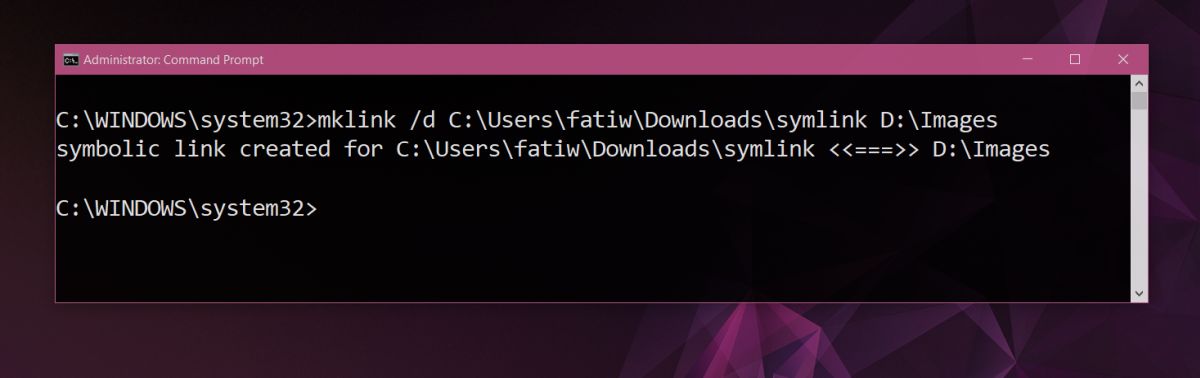
Simbolička veza će se pojaviti u folderu Preuzimanja.
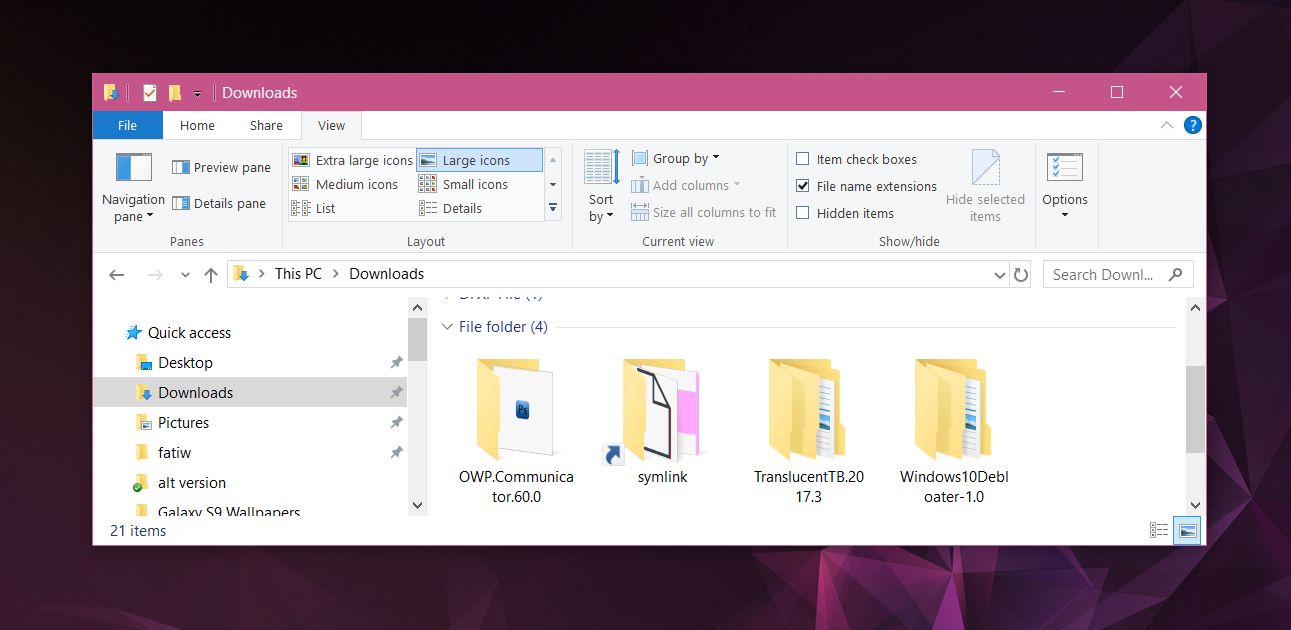
Više lokacija za čuvanje
Instalirajte dodatak Save In i otvorite podešavanja dodatka. Skrolujte do sekcije „Direktorijumi“. Unesite nazive foldera u koje želite da čuvate datoteke. S obzirom na to da postoji simbolička veza koja već postoji u vašoj glavnoj mapi za preuzimanje, nije potrebno unositi punu putanju do fascikle. Dovoljno je uneti samo ime fascikle. Svako ime fascikle mora biti u zasebnom redu. Ekstenzija neće moći da učita punu putanju, tako da je ovo ispravan način.
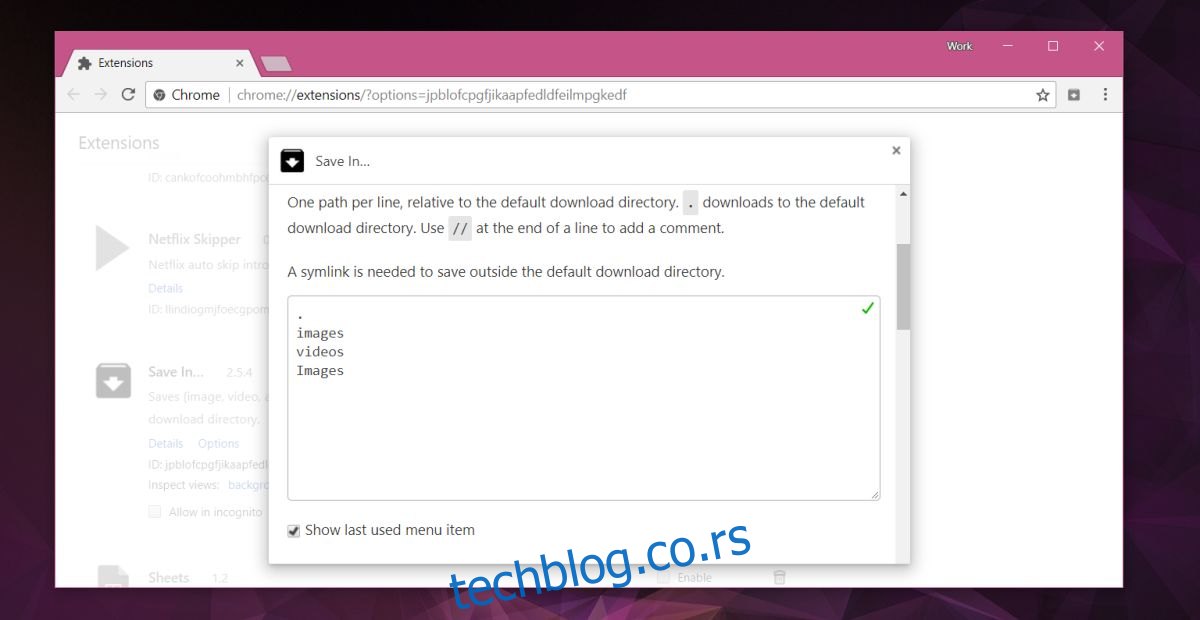
Dodatak nudi i nekoliko drugih opcija koje možete aktivirati za lakše preuzimanje. Neke funkcije su dostupne samo za Firefox. Kada sve podesite, možete početi sa korišćenjem opcije „Save In“. Ona dodaje opciju u kontekstni meni (desni klik) koja vam omogućava da birate gde ćete sačuvati datoteku. Lokacija prikazana sa tačkom i brojem jedan u zagradama je vaša standardna mapa za preuzimanje.
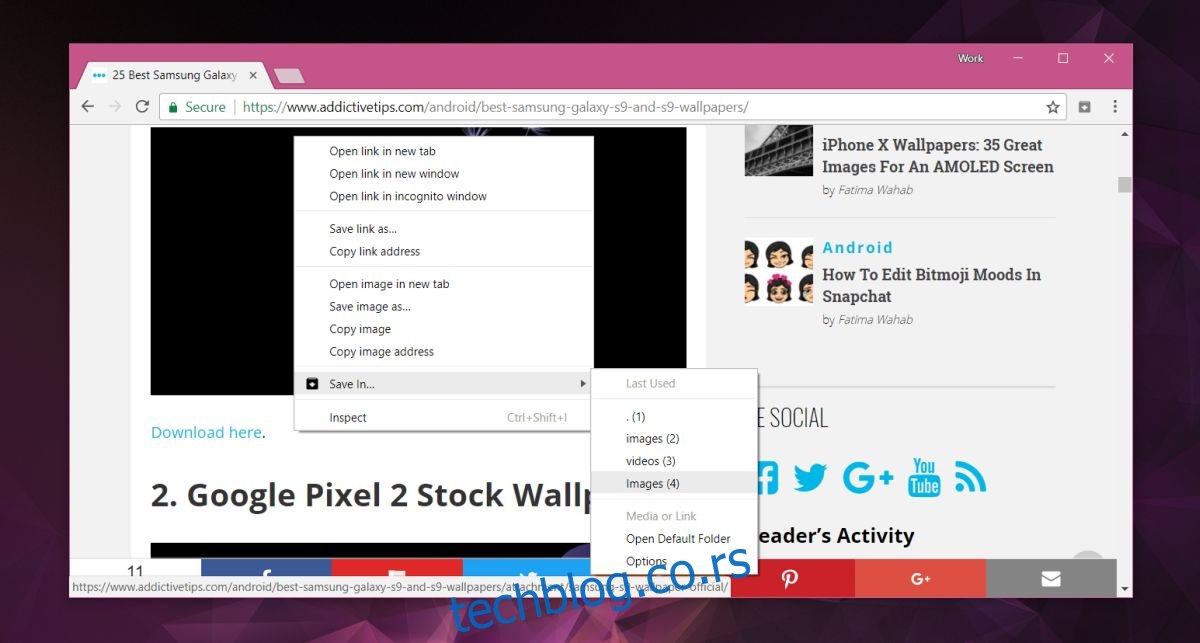
Kod dugmadi za preuzimanje, ne dobijate opciju biranja lokacije ako kliknete levim tasterom miša. Ako kliknete desnim tasterom miša, možete koristiti opcije iz kontekstnog menija i tako izabrati željenu lokaciju.
Ukoliko odlučite da ne koristite više dodatak, možete ga deinstalirati kao i bilo koji drugi dodatak. Imajte na umu da ovo neće automatski izbrisati simboličke veze koje ste kreirali – njih morate obrisati ručno. Ako promenite svoju standardnu mapu za preuzimanje, moraćete ponovo kreirati simboličke veze i postaviti ih na novu lokaciju.